Premiere Pro exporteren naar MP4 - Dit zijn de beste methoden die u moet kennen
Als je een aantal verbluffende videoprojecten van Adobe Premiere Pro hebt, hoe deel je ze dan met YouTube of Vimeo? Wanneer u alleen de video's op uw MacBook of pc hoeft af te spelen, kunt u deze eenvoudig opslaan als H.264 MOV. Om te delen met sociale mediasites, zijn hier de beste methoden om Premiere Pro-bestanden naar MP4 te exporteren die u moet kennen. Bovendien moet je ook de beste tips bekijken voor het opslaan van de Premiere Pro-projecten op MP4 met gemak.
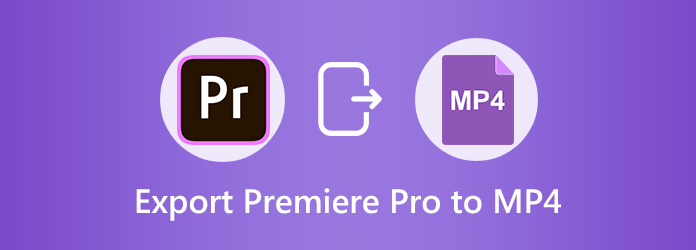
Deel 1: Premiere Pro-projecten exporteren naar H.264
In plaats van de MP4-bestanden kunt u de H.264-videocodec alleen vinden als u Premiere Pro-projecten naar videobestanden exporteert. Het is een videocodec die compatibel is met uw Windows, Mac en de meeste sociale-mediasites. Leer gewoon meer over het gedetailleerde proces zoals hieronder.
Stap 1 Wanneer u het gewenste Premiere Pro-projectbestand kiest, kunt u naar de gaan Dien in menu en selecteer de optie Media in het Exporteren optie in de vervolgkeuzelijst. U kunt ook de sneltoetsen gebruiken Besturing + M op een Windows of Commando + M op een Mac.
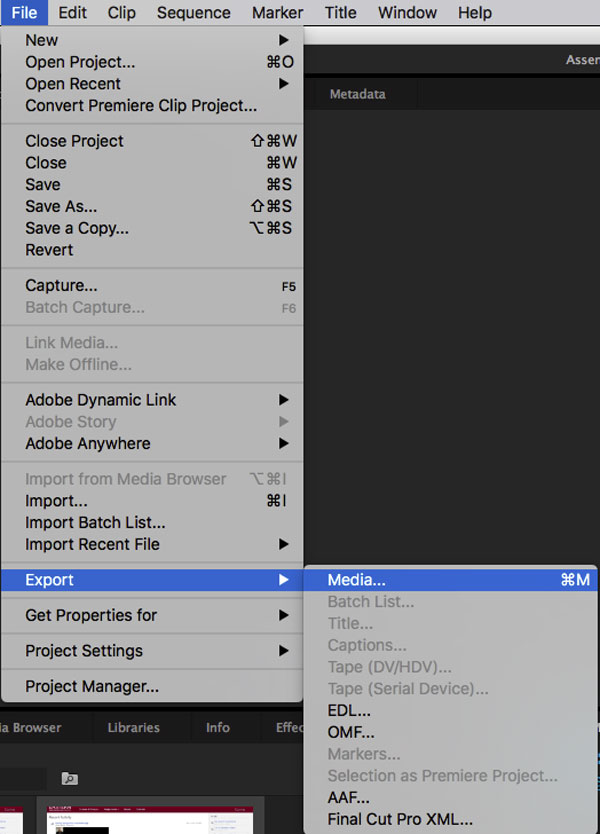
Stap 2 Kies de H.264 optie in plaats van de MPEG4 als u Premiere Pro-bestanden wilt delen met YouTube. Om de originele videokwaliteit te behouden, kunt u ook de Preset as Match selecteren Bron - Hoge bitsnelheid om video's van hoge kwaliteit te krijgen.
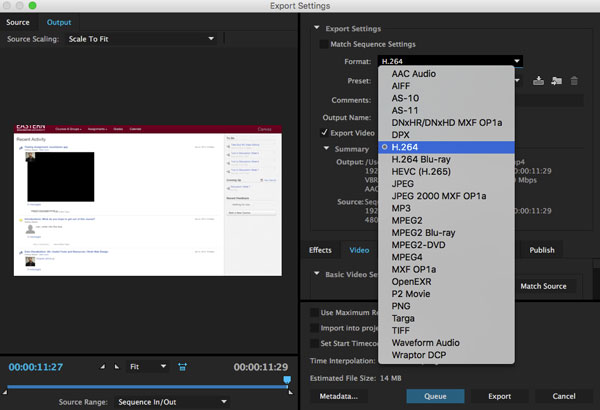
Stap 3 Daarna kunt u het projectbestand een naam geven en de doelmap selecteren wanneer u de opent Opslaan als dialoogvenster. Dan kunt u op de klikken Bespaar keuze. Als u tevreden bent met de instellingen, klik dan op Exporteren knop om het project van Premiere Pro dienovereenkomstig naar H.264 te renderen.
Deel 2: Premiere Pro-bestanden converteren naar MP4
Of u Premiere Pro-projecten naar gewenste MP4-bestanden moet renderen of de video's moet aanpassen, Tipard Video Converter Ultimate is een veelzijdige MP4-converter die bestanden transcodeert naar 4K-video's. Het stelt je ook in staat om de video's te bewerken met bijsnijden, roteren, watermerken, knippen, filters toevoegen en meer anderen. Bovendien ook scheurt elke dvd naar video- en audiobestand met de originele videokwaliteit.
- 1. Converteer Premiere Pro-bestanden naar MP4, 4K MP4, 1080P MP4 en meer anderen.
- 2. Tweak resolutie, frame rate, video codec, sample rate, bitrate en meer.
- 3. Bewerk de video's van Premiere Pro, zoals knippen, samenvoegen, bijsnijden, filters toepassen, enz.
- 4. Comprimeer de Premiere Pro-video naar een gewenste oplossing voor sociale media.
Wat zou het beste alternatief zijn als je het After Effects-project niet rechtstreeks naar MP4 kunt exporteren? Of u nu rendert naar het QuickTime-formaat en H.264 gebruikt voor de codec, of het normaal weergeeft in AVI-formaat, u kunt de videobestanden converteren naar MP4-video's.
Stap 1 Download en installeer de MP4-converter, u kunt het programma op uw computer starten. Klik op de omvormer menu en voeg de Premiere Pro-bestanden toe aan het programma. U kunt de videobestanden ook slepen en neerzetten in het programma voor verdere conversie.

Stap 2 Selecteer het uitvoerformaat in de rechterhoek om het MP4- of 4K MP4-formaat te kiezen uit de Video keuze. Het stelt u ook in staat om Premiere Pro naar MP4-compatibele apparaten te converteren via de apparaatoptie, zoals een iPhone of Android-telefoon.

Stap 3 U kunt de video's inkorten, filters toepassen, de achtergrondaudio bewerken of zelfs de projectbestanden van Premiere Pro binnen het programma bewerken. Daarna kunt u de uitvoerlocatie selecteren om het bestand op te slaan. Klik op de Alles omzetten om te beginnen met het converteren van Premiere Pro-bestanden naar MP4.
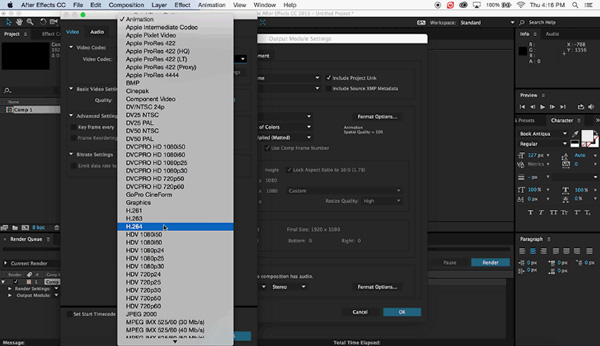
Mis het niet: Wat doet video-enhancer
Deel 3: veelgestelde vragen over het opslaan van Premiere Pro als MP4
Waarom ik Premiere Pro naar M4V exporteer in plaats van MP4?
Wanneer je de video's hebt geëxporteerd, vind je de bestanden mogelijk in M4V. Waarom? Het M4V-bestand wordt gemaakt tijdens het coderen, maar Adobe Media Encoder zet de Premiere Pro-bestanden niet opnieuw in MP4, tenzij u de optie Audio exporteren in Premiere-export selecteert voordat u in de wachtrij staat. Natuurlijk kunt u de individuele track dempen als u de audio niet wilt en toch audio exporteert.
Moet ik Premiere Pro kiezen voor H.264 of HEVC?
Je kunt de HEVC (H.265) ook vinden als een optie voor YouTube, wat is beter? Als opvolger van H.264 is HEVC natuurlijk veel beter in compressiemethode en videokwaliteit, maar het vereist ook meer middelen om de video's online af te spelen. Wat het geval betreft, het converteren van Premiere Pro naar H.264 is nog steeds een leuke optie waarmee u rekening kunt houden.
Waarom Premiere Pro exporteren naar MP4 met een bestandsgrootte van 0 KB?
Als u het Premiere Pro-project zonder problemen naar AVI en M4V kunt exporteren, maar niet naar MP4 met een bestandsgrootte van 0 KB kunt exporteren, moet u de verschillende parameters in de instellingen aanpassen, inclusief de Media Encoder. Je kunt dan natuurlijk ook exporteren naar AVI AVI naar MP4 converteren met Tipard Video Converter Ultimate.
Conclusie
Wat zou de beste methode moeten zijn om Premiere Pro-projecten naar MP4 te exporteren? U kunt de bestanden eenvoudig rechtstreeks in het programma opslaan op H.264. Natuurlijk kunt u ook profiteren van Tipard Video Converter Ultimate om eenvoudig een tevreden video voor de sociale mediasites te maken. Als je vragen hebt over het exporteren van Premiere Pro naar MP4, kun je een opmerking achterlaten in het artikel.







